![]() Kung ginagamit mo ang Spotify streaming service sa iyong smartphone, ang artikulong ito ay para sa iyo. Marahil ay napansin mo na na ang Spotify (kahit sa lokalisasyon ng Czech) ay kulang pa rin sa mga likha ng maraming artista, katulad ng maalamat na AC/DC. Gayunpaman, kung mas gusto mo ang Spotify kaysa sa iba pang mga serbisyo ng streaming, ngunit gusto mo pa ring makinig sa mga nawawalang artist, tila isang mainam na opsyon na gamitin ang function na "Local Files" sa desktop na bersyon upang mag-import ng mga mp3/mp4/m4a na file ng napiling artist sa iyong Spotify.
Kung ginagamit mo ang Spotify streaming service sa iyong smartphone, ang artikulong ito ay para sa iyo. Marahil ay napansin mo na na ang Spotify (kahit sa lokalisasyon ng Czech) ay kulang pa rin sa mga likha ng maraming artista, katulad ng maalamat na AC/DC. Gayunpaman, kung mas gusto mo ang Spotify kaysa sa iba pang mga serbisyo ng streaming, ngunit gusto mo pa ring makinig sa mga nawawalang artist, tila isang mainam na opsyon na gamitin ang function na "Local Files" sa desktop na bersyon upang mag-import ng mga mp3/mp4/m4a na file ng napiling artist sa iyong Spotify.
Pagkatapos nito, ang kailangan mo lang gawin ay i-synchronize ang iyong smartphone sa desktop na bersyon ng serbisyo gamit ang "SYNC" button, at magsisimulang mag-download ang mga kanta mula sa Local Files sa iyong device. Binibigyang-daan nito ang user na makinig sa kanila pagkatapos sa isang smartphone, kahit na hindi kailangang online. Ngunit bilang default, nagda-download ang Spotify ng mga kanta sa internal memory ng device, na sa maraming kaso ay maaaring magdulot ng mga problema sa kapasidad ng storage. Kaya paano mo pipilitin ang Spotify na mag-import ng mga kanta nang diretso sa SD card (sa pag-aakalang mayroon ka, siyempre) at hindi sa panloob na storage?
// < 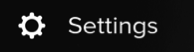
- Sa ibaba ng mga setting, mayroong isang opsyon upang i-clear ang cache at naka-save na data (Tanggalin ang cache at naka-save na data), i-click ang kahon na ito
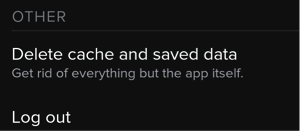
- Kumpirmahin sa pamamagitan ng pagpindot sa pindutan OK
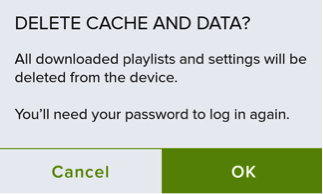
- Sa Spotify app, buksan ang mga setting (Mga setting)
- At ito ay tapos na! Pagkatapos mag-sync muli, maiimbak ang iyong mga kanta sa SD card
// < 


